一、主要思路
1、自定义一个继承QWidget的类
功能:
实现分屏
实现鼠标左键双击转换分屏状态
2、添加QWidget控件提升到自定义类
二、实现效果
初始状态
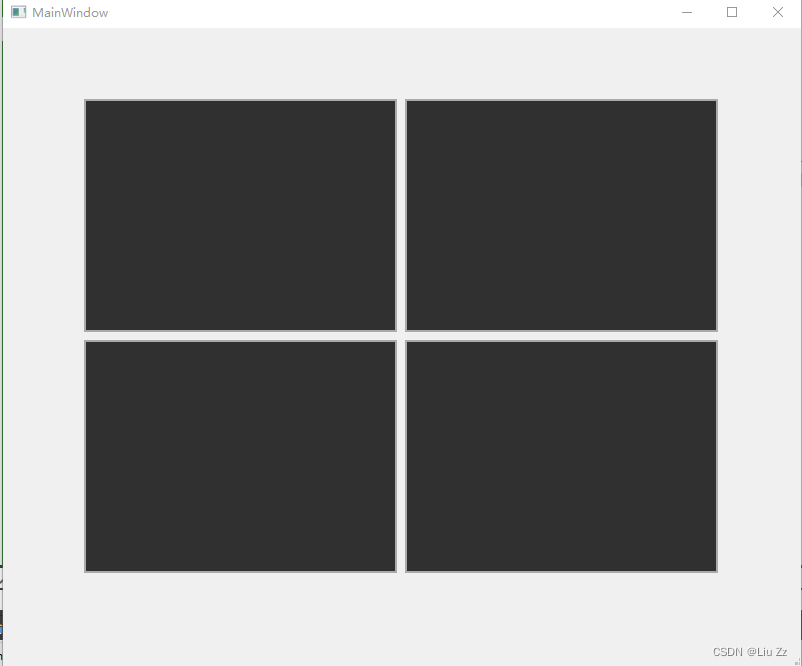
双击后

三、主要代码
//鼠标双击事件处理
bool M_WidgetClass::eventFilter(QObject *obj, QEvent *e)
{
if (e->type() == QEvent::MouseButtonDblClick)
{
//获取双击对象
QLabel* widget = (QLabel*)obj;
if (!m_widgetFlag)
{
m_widgetFlag = true;
setAllLabelHide();
m_gridLayout->addWidget(widget, 0, 0);
widget->setVisible(true);
widget->setFixedHeight(this->height());
widget->setFixedWidth(this->width());
return true;
}
else
{
m_widgetFlag = false;
setAllLabelShow();
return true;
}
}
return false;
}
//添加分屏
void M_WidgetClass::init()
{
//也可以在这里设置主界面的样式
//网格布局初始化
m_gridLayout = new QGridLayout(this);
m_gridLayout->setContentsMargins(0, 0, 0, 0);
int height = this->height()/2 - 7;
int width = this->width()/2 - 7;
//创建4个分屏
for(int i = 0 ; i< m_labelNum;i++)
{
QLabel *widget = new QLabel(this);
widget->setFixedHeight(height);
widget->setFixedWidth(width);
//加入事件
widget->installEventFilter(this);
widget->setSizePolicy(QSizePolicy::Expanding, QSizePolicy::Expanding);
//加入列表
m_labelList<<widget;
}
//设置布局 两行两列
m_gridLayout->addWidget(m_labelList.at(0),0,0,1,1);
m_gridLayout->addWidget(m_labelList.at(1),0,1,1,1);
m_gridLayout->addWidget(m_labelList.at(2),1,0,1,1);
m_gridLayout->addWidget(m_labelList.at(3),1,1,1,1);
this->setLayout(m_gridLayout);
}
void M_WidgetClass::setAllLabelHide()
{
for (int i = 0; i < m_labelNum; ++i)
{
m_gridLayout->removeWidget(m_labelList.at(i));
m_labelList.at(i)->setVisible(false);
}
}
void M_WidgetClass::setAllLabelShow()
{
setAllLabelHide();
for (int i = 0; i < m_labelList.size(); i++)
{
m_labelList.at(i)->setVisible(true);
m_labelList[i]->setFixedHeight(this->height() / 2 - 7);
m_labelList[i]->setFixedWidth(this->width() / 2 - 7);
qDebug() << m_labelList.at(i)->width();
}
m_gridLayout->addWidget(m_labelList.at(0), 0, 0, 1, 1);
m_gridLayout->addWidget(m_labelList.at(1), 0, 1, 1, 1);
m_gridLayout->addWidget(m_labelList.at(2), 1, 0, 1, 1);
m_gridLayout->addWidget(m_labelList.at(3), 1, 1, 1, 1);
}
void M_WidgetClass::setLabelHeight(int height)
{
this->setFixedHeight(height);
}
void M_WidgetClass::setLabelWidth(int width)
{
this->setFixedWidth(width);
}
四、下载链接























 2248
2248











 被折叠的 条评论
为什么被折叠?
被折叠的 条评论
为什么被折叠?










